時間:2017-02-04 來源:互聯網 瀏覽量:
新裝的win8能上QQ不能打開網頁,很可能因為DNS設置問題。那麼w8無線網卡dns怎麼設置?下麵是小編給大家整理的有關介紹win8網卡DNS的設置方法,希望對大家有幫助。
電腦係統下載推薦:win8係統下載
w8設置無線網卡dns的方法:
百度查詢自己寬帶的DNS服務器地址
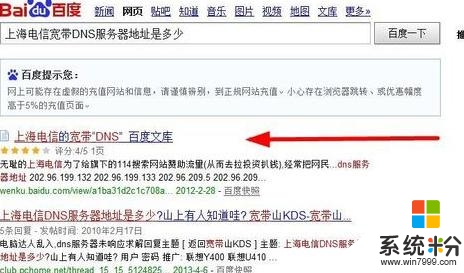
win+x(窗口鍵+X鍵)打開菜單,選擇 控製麵板
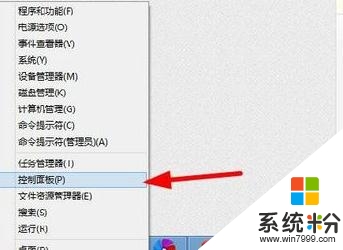
在打開的控製麵板中 選擇查看網絡狀態和任務
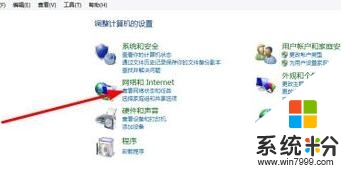
在打開的網絡和共享中心 選擇 更適配器設置
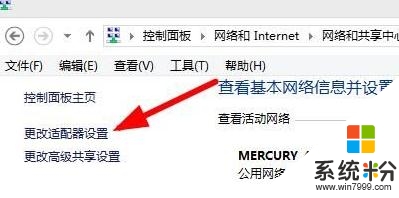
在打開的網絡連接頁麵 選擇自己要修改的的網卡 如圖所示的以太網 在圖標上單擊右鍵 然後選擇屬性 進入網卡屬性設置
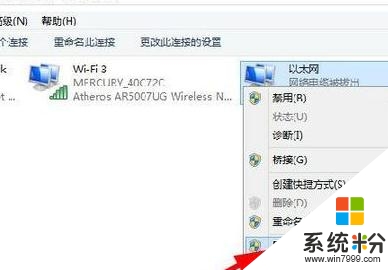
彈出以太網屬性 下拉到最下方 找到Internet協議版本4 然後雙擊他 將進入DNS設置頁麵
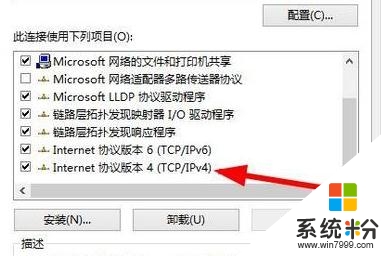
選擇使用下麵的DNS服務器地址 然後把第一步找到的dns服務器地址輸入即可 然後點擊確定
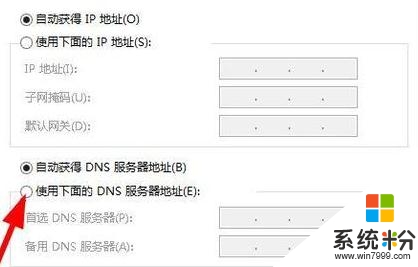
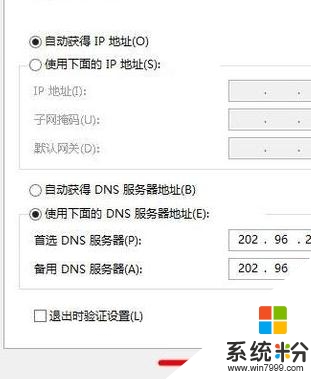
【w8無線網卡dns怎麼設置】通過上述的教程,大家應該都看清楚了吧?還有其他的ghost係統下載後使用的疑問,建議上係統粉官網查看相關的教程。